发布时间:2024-01-31 17:31:14来源:JQDEMO.COM
很多在使用迅雷11的伙伴们,不明白迅雷11怎么设置下载目录?今日为大伙带来的文章就描述了迅雷11设置下载目录的方法,感兴趣的伙伴,一起去下文看看吧。
迅雷11怎么设置下载目录?迅雷11设置下载目录的方法
打开迅雷11。
单击左下角的【主菜单】按钮。

弹出菜伟扯盯单中信酱单击选择【设置中心】。

在【设置中心】中单击【下载设置】。

找到【下载目录】,点右侧的文件夹按贪始钮。

在弹出的窗口中选择新的下载目录,点【选择文件夹】。
设置完成后,点【返回】退出设置即可。

以上就是给大家分享的迅雷11设置下载目录的方法,更多精彩教程尽在JQ下载站。
下一篇:很抱歉没有了
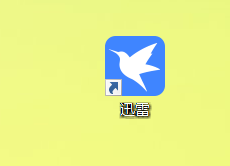
迅雷11怎样设置默认添加目录

迅雷11怎么开启迅雷P2P加速功能

迅雷11如何设置原始地址线程数

怎么设置迅雷11的接管功能

迅雷11怎么开启限速下载

迅雷11怎么设置同时下载任务数

迅雷11如何进入迅雷论坛

迅雷11怎么设置限制资源数

迅雷11怎么开启镜像服务器加速

迅雷11如何使用下载诊断工具

迅雷11如何关闭接收消息通知

迅雷11一键下载开关在哪里

迅雷11如何通过缓存提高下载速度

迅雷11如何设置开机不自动启动

迅雷11镜像服务加速器的开关在哪里

迅雷11如何开启悬浮窗功能
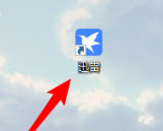
迅雷11如何修改云盘下载目录

迅雷11下载模式怎么设置

迅雷11如何关闭启用老板键

迅雷11怎么关闭开机启动迅雷

拿破仑战争无限金币版
1075.98MB | 模拟塔防

我是大东家无限元宝版
464.02MB | 挂机养成

全民僵尸大战
未知 | 模拟塔防

坤坤病毒
24.89MB | 动作格斗

EOSA Story中文版
3.58MB | 角色扮演

风火轮赛车中文版
120.06MB | 体育竞技

喵喵合并甜蜜咖啡馆
42MB | 挂机养成

战机公司全模式解锁版
未知 | 枪战射击

舰指太平洋手游
339.9M | 模拟塔防

绿毒攻速版手游
303.3M | 角色扮演

家居设计无限金币版
未知 | 模拟塔防

突袭派对
未知 | 模拟塔防

部落冲突皇室战争qq登录版本
467.0M | 模拟塔防

孤独战机
378.51MB | 枪战射击

我的网红女友养成计划
99.70MB | 角色扮演

完美大师
31.67MB | 休闲益智

2023-04-16
iOS16如何关闭灵动岛功能 关闭灵动岛功能步骤分享
迅雷网盘怎么分享资源给好友 分享资源给好友方法介绍
苹果14plus如何开启抬起唤醒 开启抬起唤醒方法分享
小米civi2在哪修改无字模式 修改无字模式方法介绍
喜马拉雅fm如何进行手机号换绑 进行手机号换绑教程介绍
维词修改头像怎么操作 修改头像操作方法介绍
青桃app怎么设置视频清晰度 设置视频清晰度方法介绍
boss直聘如何提升简历曝光率 提升简历曝光率教程分享
小红书个人主页二维码如何查看 个人主页二维码查看方法介绍